Kan du inte logga in på din Mac? Prova dessa 4 tips
Kan du inte logga in på din Mac på grund av att du har glömt ditt lösenord eller något annat? Ingen panik, du kan få tillbaka åtkomsten till din Mac även om du är utelåst, och vi går igenom vilka alternativ du har.
Återställ ditt Mac-inloggningslösenord med ditt Apple-ID
Om du har associerat ditt Apple-ID med din Macs användarkonto är det möjligt för dig att använda ditt Apple-ID för att ändra din Macs lösenord. Följ dessa steg för att utföra denna uppgift:
⭐ Klicka på frågetecknet (?) bredvid lösenordsfältet på inloggningsskärmen. 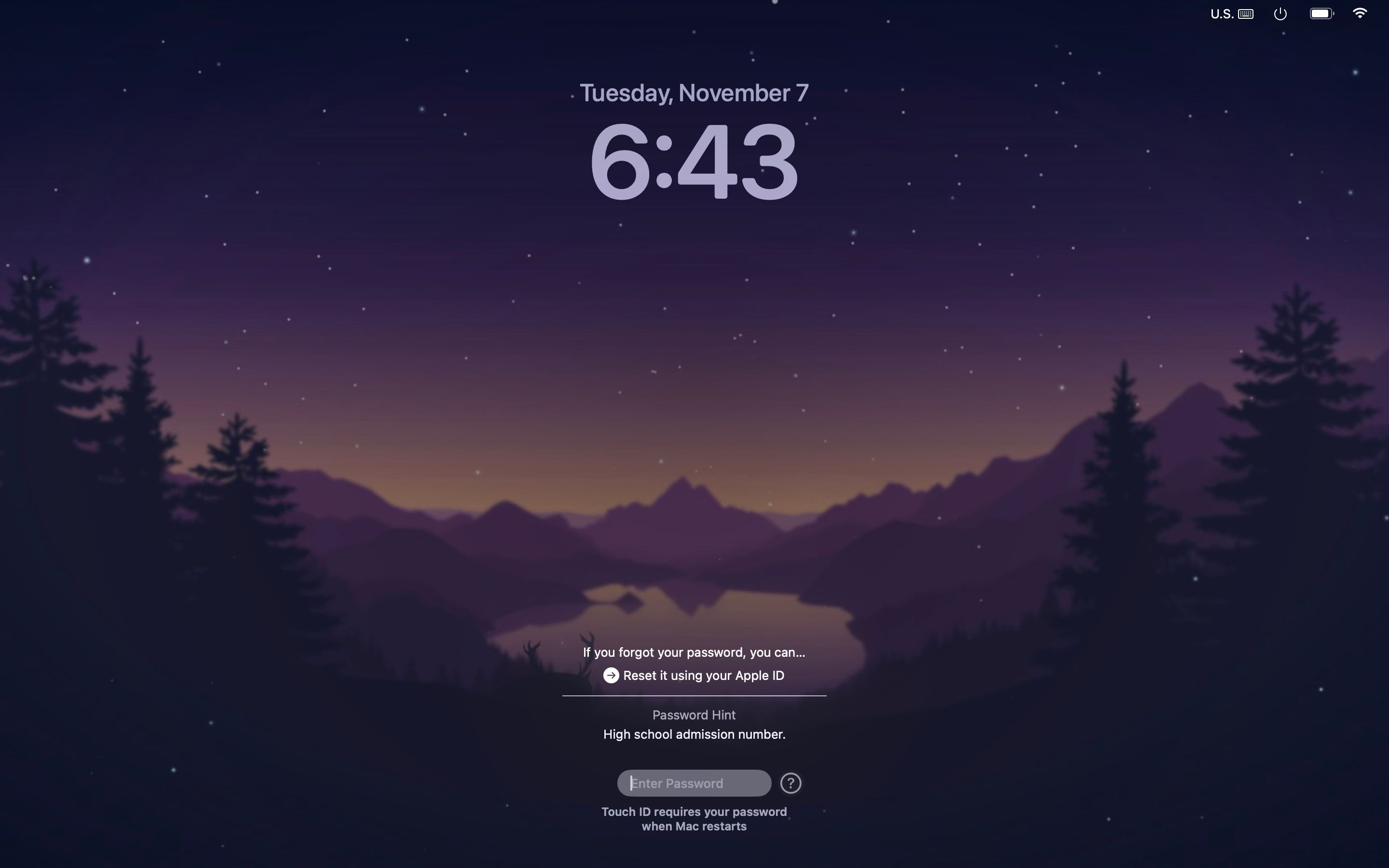
⭐ Klicka sedan på Återställ det med ditt Apple-ID . 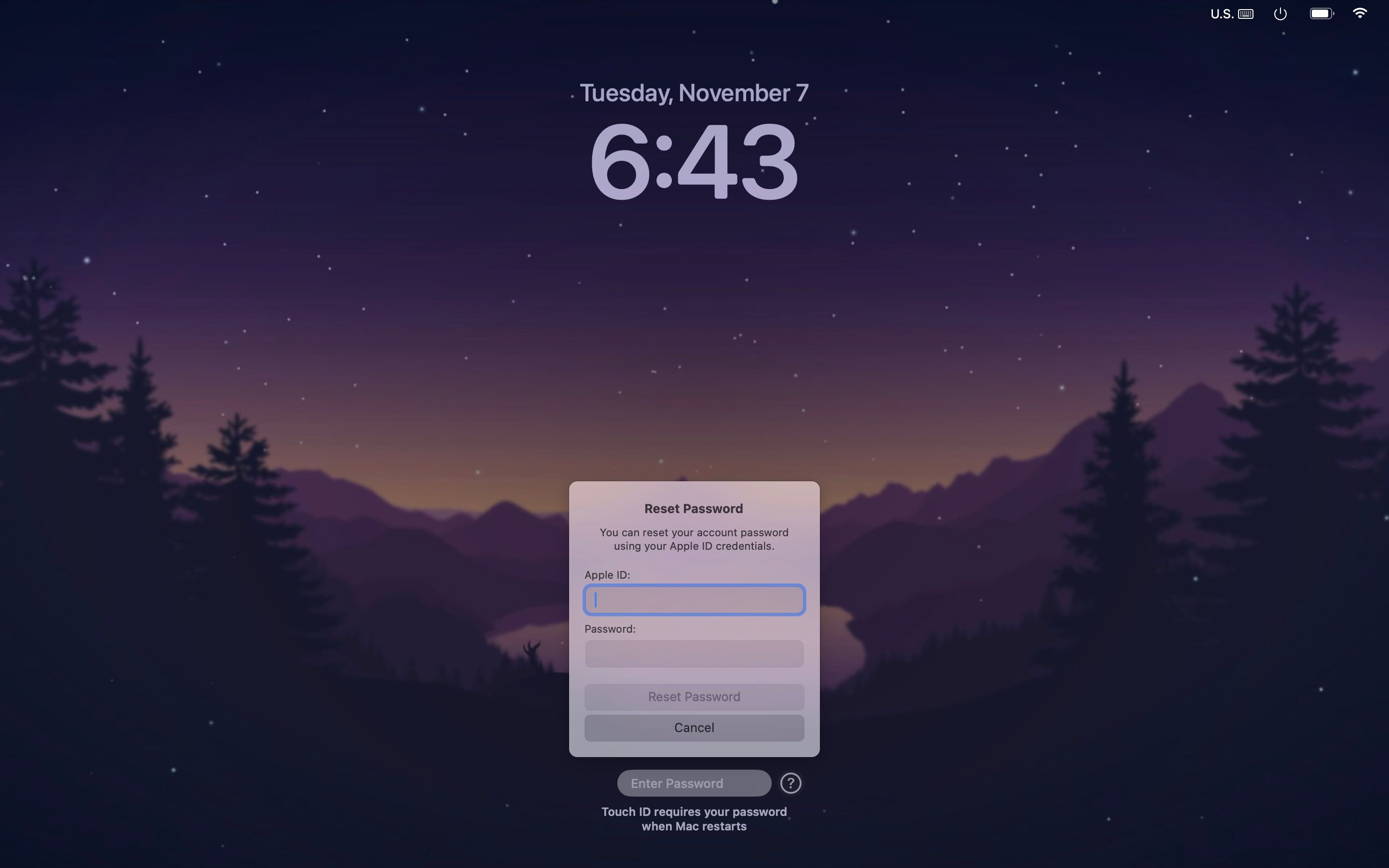
Ange e-postadressen som är kopplad till ditt Apple-konto samt motsvarande lösenord i popup-fönstret för att fortsätta.
För att ändra inloggningslösenordet för din Mac, följ de medföljande instruktionerna.
Om den synliga indikatorn för ett lösenord som krävs saknas i lösenordsfältet på inloggningsskärmen, fortsätt att initiera en strömavstängning genom att trycka på den angivna strömknappen på din Mac tills den stängs av helt. Starta sedan om enheten och följ den tidigare nämnda proceduren för uppdatering av macOS.
För att ändra inloggningslösenordet på en Mac med ett Apple-ID måste man först initiera datorn i återställningsläge. Processen för att göra detta är som följer:
Håll strömknappen intryckt tills en menyskärm med olika startalternativ visas på enheten.
⭐Välj alternativ och klicka på Fortsätt.
Klicka på “Har du glömt alla lösenord?” i inloggningsfönstret för att återställa ditt lösenord.
Vänligen ange nödvändiga uppgifter enligt instruktionerna och fortsätt med stegen för att återfå åtkomst till ditt konto via lösenordsåterställningsprocessen.
Om du har glömt både enhetens lösenord och ditt Apple ID-lösenord måste du följa en flerstegsprocess som involverar Apple Support eller en auktoriserad tjänsteleverantör för att få tillgång till ditt konto igen. Detta tillvägagångssätt är utformat för att ge extra säkerhetsåtgärder för att skydda din personliga information.
Använd ett annat adminkonto
Om du tidigare har skapat ett konto med administrativa behörigheter på din Mac har du tur eftersom det förenklar processen att återställa lösenordet för det konto som du för närvarande försöker få åtkomst till. För att utföra denna uppgift, följ de ovan nämnda stegen som inkluderar att logga in på det befintliga administratörskontot och sedan ändra lösenordet för det önskade kontot.
Gå till gränssnittet “Systeminställningar” och öppna undermenyn för “Användare & Grupper”.
⭐ Klicka på knappen Info (i) bredvid det konto du vill komma åt. 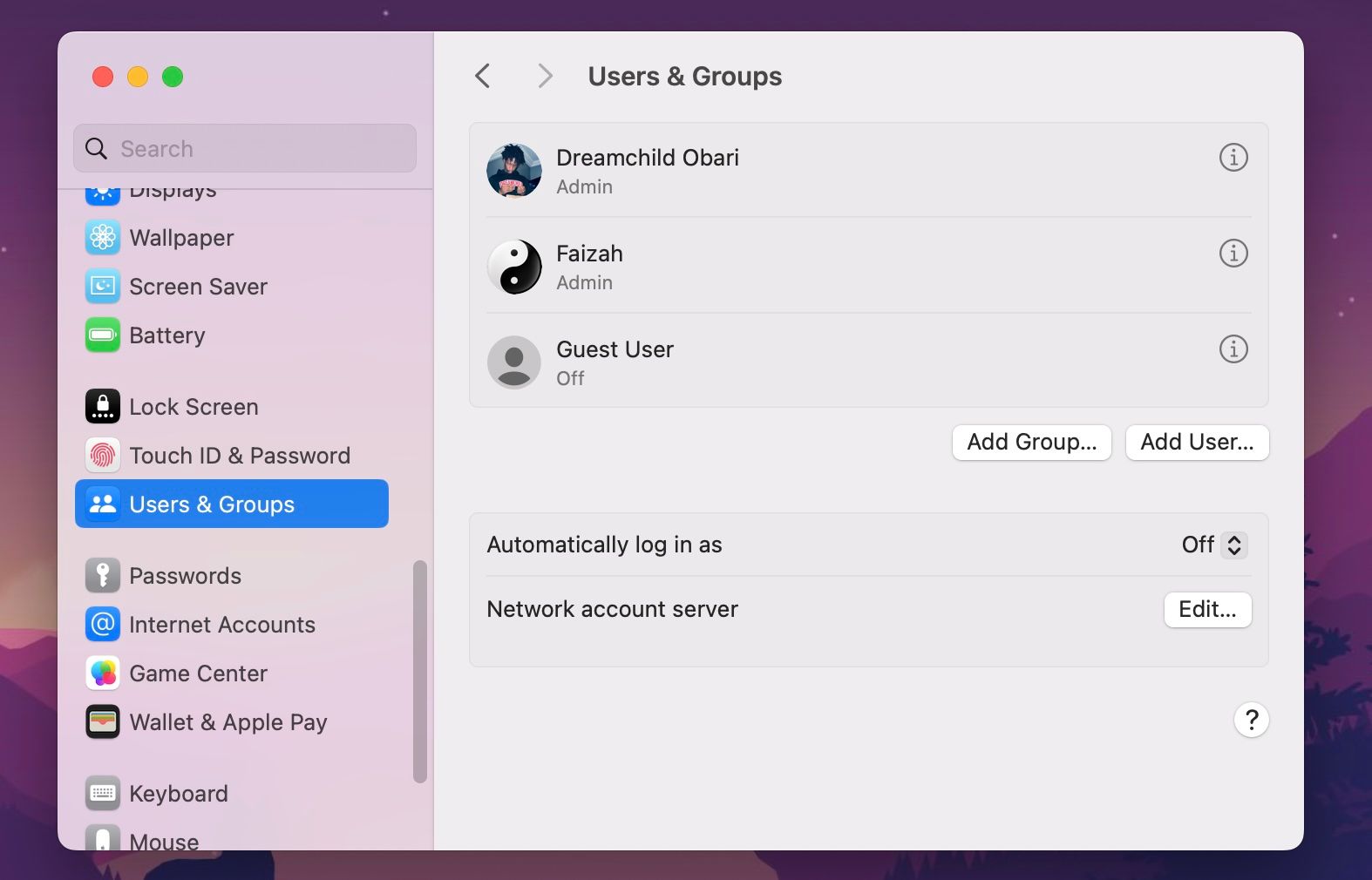
⭐ Klicka på Återställ i avsnittet Lösenord i underfönstret. 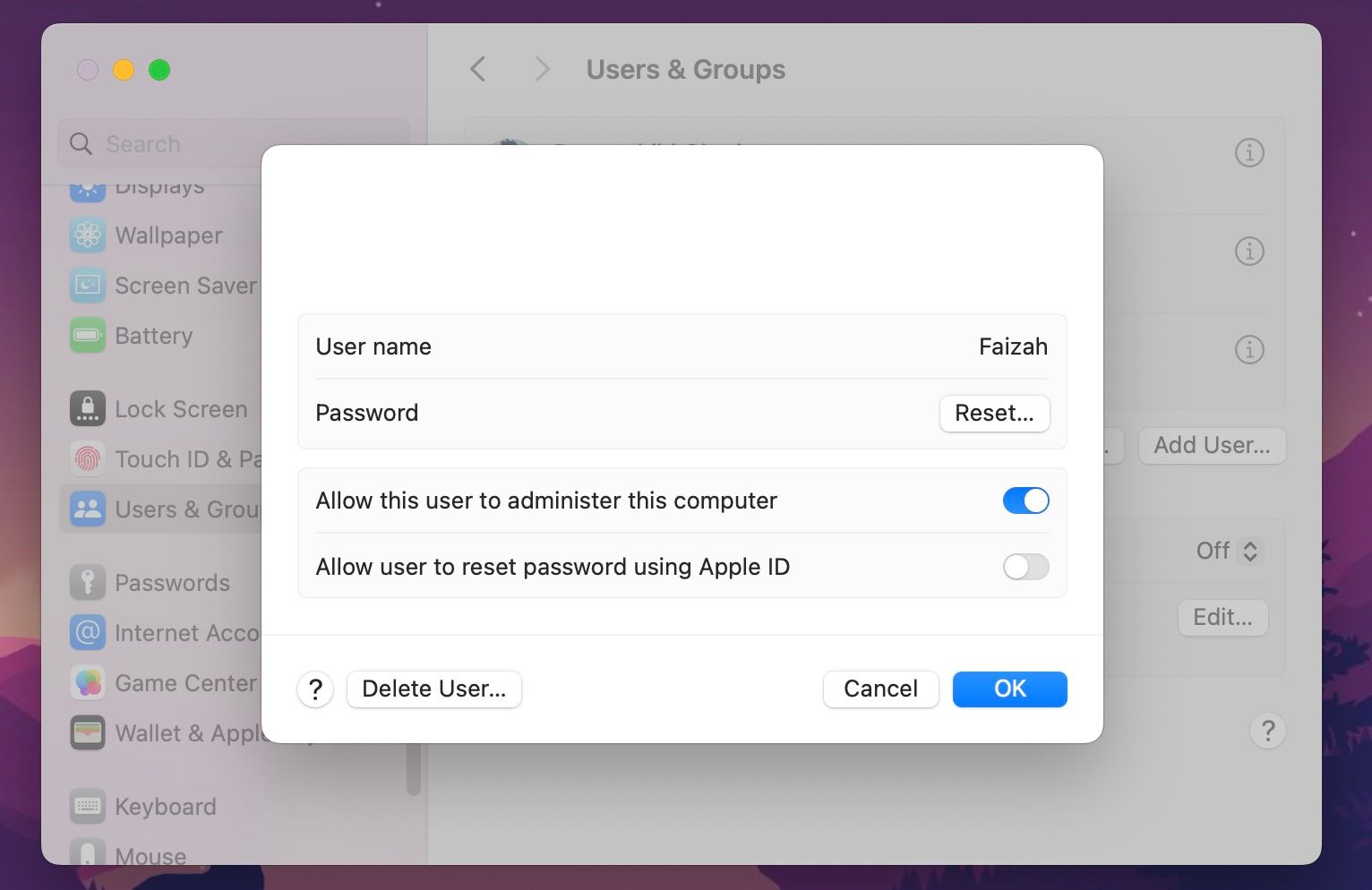
Ange önskat lösenord och tryck sedan på “Återställ lösenord” för att fortsätta med uppdateringen av din kontoinformation.
Koppla från denna session och återupprätta en anslutning till ditt primära konto genom att använda ditt nyligen tilldelade lösenord.
Starta i felsäkert läge
Felsäkert läge fungerar som ett analysverktyg för att fastställa om eventuella avvikelser under uppstarten beror på operativsystemet eller användarens dator. Det är viktigt att notera att användaren måste ange sina inloggningsuppgifter i det här läget.
Mot bakgrund av denna information blir det uppenbart att det är viktigt att känna till sitt lösenord för att få åtkomst till ett konto. Vi rekommenderar att du endast använder lösenordet när du är säker på att en tredjepartsapplikation har hindrat den vanliga inloggningsprocessen. I vår omfattande handledning får du vägledning om hur du initierar ett säkert driftläge för din Mac, oavsett om enheten använder Intel- eller Apple Silicon-arkitektur.
När du arbetar i en säker konfiguration rekommenderar vi att du eliminerar alla misstänkta program eller processer som kan initieras under systemstart på din Apple-dator. På så sätt kan vi försöka få åtkomst till systemet utan att stöta på några problem.
Try Another Keyboard
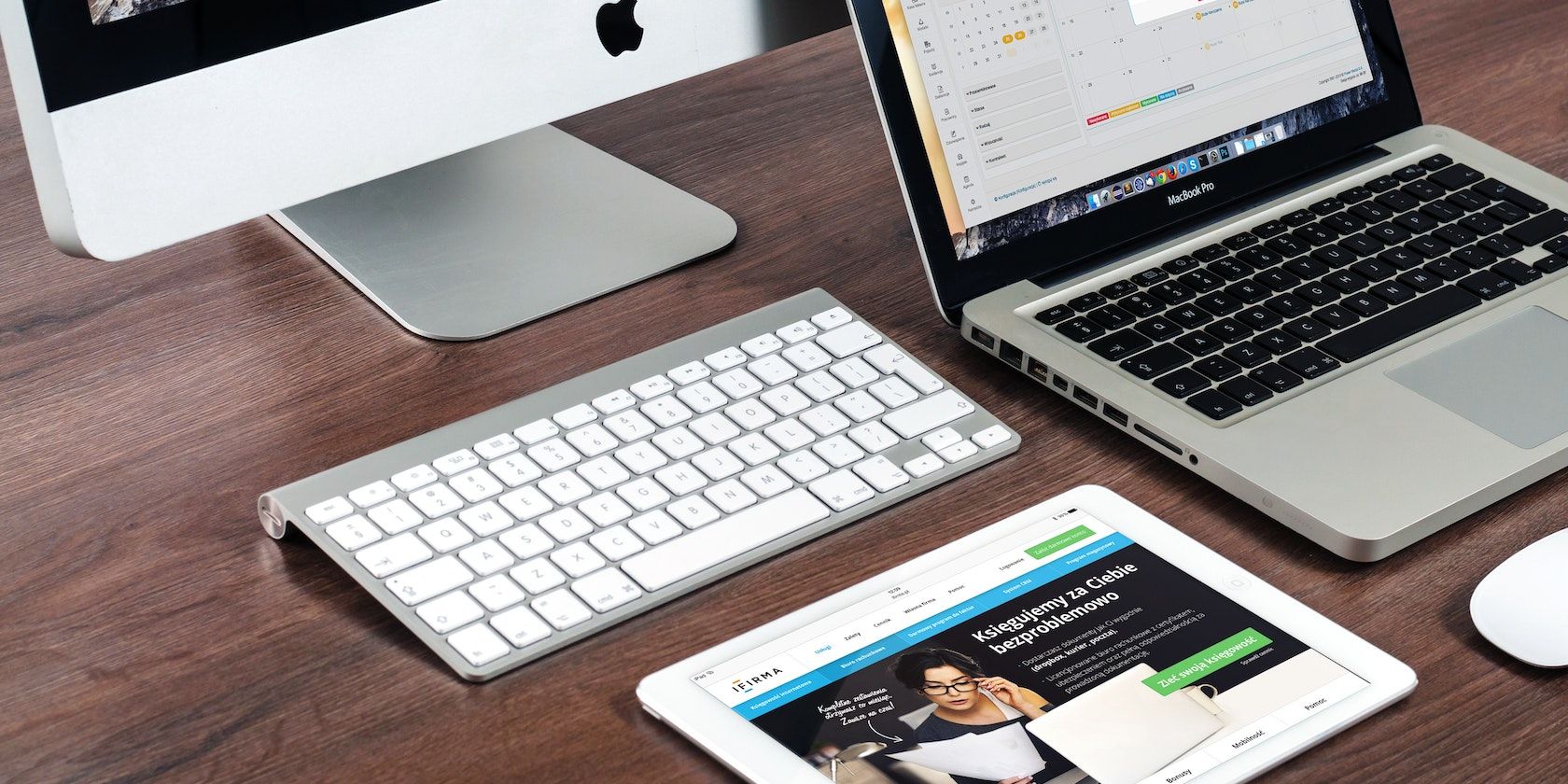
Om du inte kan komma åt din Mac på grund av att du har angett ett felaktigt lösenord kan du återställa lösenordet via Apples kontoportal eller i en Apple Retail Store. Om du är säker på att du har angett rätt lösenord men det ändå fortsätter att registreras som ogiltigt kan det dock vara nödvändigt att undersöka hur datorns tangentbord fungerar.
Det finns flera potentiella lösningar som du kan försöka använda för att lösa eventuella problem med MacBook-tangentbordets funktionalitet, inklusive men inte begränsat till följande alternativ:
⭐Starta om din Mac.
⭐Rengör tangentbordet.
Se till att du använder rätt tangentbordskonfiguration för att undvika eventuella problem eller fel.
Som en sista utväg kan du överväga att använda ett externt tangentbord för att hantera eventuella problem med enhetens inbyggda inmatningsmetod.
Fabriksåterställ din Mac och installera om macOS

Man kan få problem med att logga in på sin Mac på grund av skadlig programvara eller obehöriga program från tredje part. I sådana fall måste man vidta drastiska åtgärder. En möjlig lösning är att utföra en omfattande återställning av programvaran genom att installera om macOS och samtidigt bevara all relevant information. Om detta misslyckas kan det krävas en mer radikal åtgärd, nämligen en fullständig fabriksåterställning av den drabbade Mac-enheten.
Även om en fabriksåterställning och ominstallation av macOS återställer systemet till dess ursprungliga skick är det viktigt att notera att denna process innebär en omfattande radering av all information som lagras på datorns hårddisk, inklusive personliga filer och program. Därför rekommenderar vi starkt att du skyddar dina värdefulla data genom att skapa en säkerhetskopia eller överföra dem till en extern enhet innan du påbörjar proceduren.
Att glömma lösenordet betyder inte att det är kört
Tyvärr kan det påverka din produktivitet negativt om du inte kan komma åt din Mac. Det finns dock flera potentiella lösningar som du kan använda för att komma till rätta med situationen. Genom att försöka med en eller flera av dessa felsökningsåtgärder är det möjligt att återställa enhetens normala funktion och minimera eventuella avbrott i ditt arbetsflöde.
För dem som fortfarande har problem med att logga in på sin Mac trots att de har försökt med de ovannämnda felsökningsstegen rekommenderas att de söker professionell support från Apple. Detta kan innebära att du kontaktar företagets kundtjänst via deras officiella kanaler eller besöker en Apple-butik där utbildade tekniker finns tillgängliga för att ge ytterligare vägledning och hjälp.